Tutorial de Tchounette, puedes encontrar el original aquí.

Muchas gracias por permitirme traducir
tus maravillosos tutoriales, Tchounette.
Con tu resultado, puedes hacer firmas, websets, cartas de incredimail, etc.
Por favor, crédito a Tchounette y a Tati Designs, gracias.
Materiales
PSPX2 (puedes utilizar cualquier versión).
Descarga el material del tutorial aquí:

Filtros
Simple / Blintz (descarga aquí).
&<Bkg Designer sf10 I> / Cruncher (descarga aquí).**
&<Background Designers IV> / @Night Shadow (descarga aquí).**
VM EXtravaganza / Transmission (descarga aquí).
AAA Frames / Foto Frame (descarga aquí).
&<Bkg Kaleidoscope> / @BlueBerry Pie (descarga aquí).**
** Importar este filtro con "Unlimited".
Preparación
Instala los Filtros en la carpeta de "Complementos" de tu PSP.
Abrir los tubes, duplicar y cerrar el original.
En la carpeta "Masque", hay 1 archivo, ponlo en la carpeta "Máscaras" de tu PSP.
IMPORTANTE
Tchounette pide expresamente que sus tubes con la palabra "Tuto" o el nombre del tutorial
(por ejemplo: "TCH-FEM-Geisha-001.pspimage"), no sean reutilizados para crear tus propios tutoriales,
kits gráficos o compartirlos en ningún otro sitio. Puedes utilizarlos para hacer creaciones de regalo.
Está prohibido modificar o cambiar el nombre de archivos o eliminar la marca de agua.
El tube de la mujer es de Nicole. La máscara es de Adita.
El resto del material usado en el tutorial es de Tchounette.
Colores
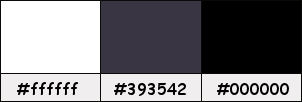
Si usas otros colores, debes jugar con el modo mezcla de las capas.
Recuerda que debes guardar tu trabajo con frecuencia.
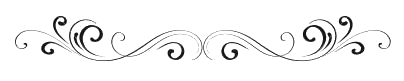
Paso 1
En tu paleta de Materiales:
Pon de primer plano el color #ffffff 
Pon de segundo plano el color #393542 
Paso 2
Haz clic en el color del primer plano y prepara un gradiente "Primer plano-fondo" (Corel_06_029):
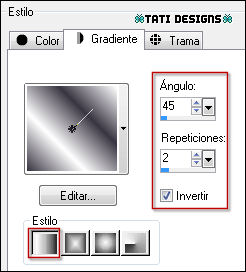
Paso 3
Abre el archivo "TCH-Alpha-PrettyAsia.pspimage". Duplica y cierra el original.
(Ésta será la base de nuestro trabajo, que contiene selecciones grabadas en el canal alfa).
Si tu PSP está en español, renombra la capa como "Trama 1".
Paso 4
Rellena tu imagen transparente con el gradiente del primer plano.
Paso 5
Ajustar / Desenfocar / Desenfoque Gaussiano a 30.
Paso 6
Efectos / Complementos / Simple / Blintz.
Paso 7
Efectos / Efectos de la imagen / Mosaico integrado:
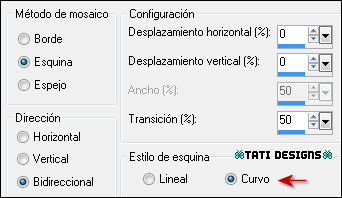
Paso 8
Efectos / Complementos / Simple / Blintz.
Paso 9
Efectos / Complementos / Unlimited / &<Bkg Designer sf10 I> / Cruncher (predet.):
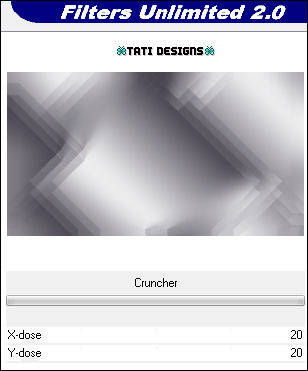
Paso 10
Efectos / Efectos de borde / Realzar.
Paso 11
Efectos / Complementos / Unlimited / &<Background Designers IV> / @Night Shadow (predet.):
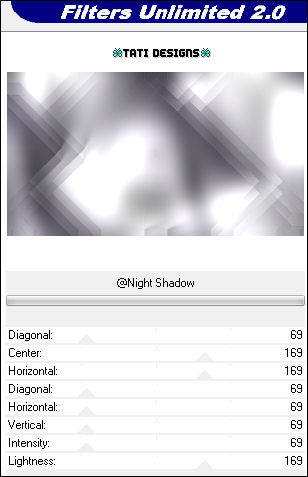
Paso 12
Capas / Duplicar.
Paso 13
Imagen / Cambiar tamaño: 70% (Desmarcado "Cambiar tamaño de todas las capas").
Paso 14
Efectos / Efectos geométricos / Sesgar:

Paso 15
Baja la Opacidad de la capa a 80.
Paso 16
Efectos / Efectos de distorsión / Ondas:

Paso 17
Abre una nueva capa de trama y rellena con el color #000000 
Paso 18
Capas / Cargar o guardar máscara / Cargar máscara de disco y eliges "aditascreations_mask_12":
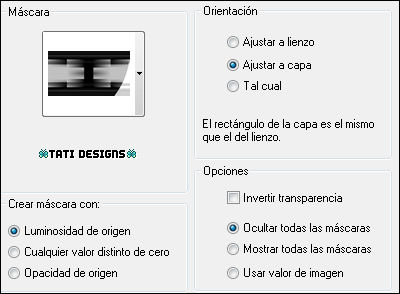
Capas / Fusionar / Fusionar grupo.
Paso 19
Abre una nueva capa de trama.
Paso 20
Selecciones/Cargar o guardar selección/Cargar selección de canal alfa.
Verás que está directamente disponible la selección "Sélection #1", haz clic en "Cargar":
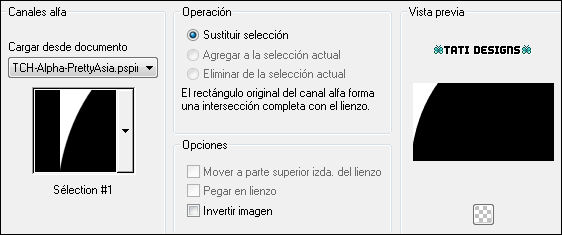
Paso 21
Rellena la selección con el color #000000 
Paso 22
Selecciones / Anular selección.
Paso 23
Baja la Opacidad de la capa a 80.
Paso 24
Abre el tube "TCH-PrettyAsia-Lettres" y copia.
Vuelve a tu trabajo y pega como nueva capa.
No lo muevas, está en su sitio.
Paso 25
Abre una nueva capa de trama.
Paso 26
Pon de primer plano el color #ffffff 
Pon de segundo plano el color #393542 
Paso 27
Haz clic en el color del primer plano y prepara el siguiente gradiente:
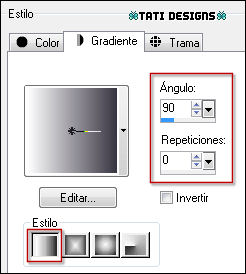
Paso 28
Selecciones/Cargar o guardar selección/Cargar selección de canal alfa.
Despliega el menú y elige
"Sélection #2", haz clic en "Cargar":
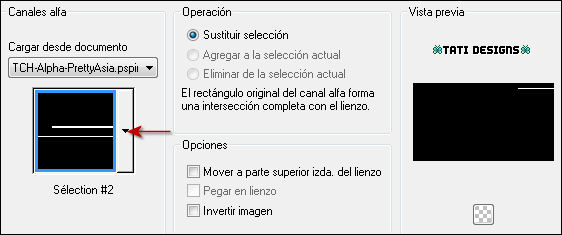
Paso 29
Rellena la selección con el gradiente.
Paso 30
Selecciones / Anular selección.
Paso 31
Efectos / Efectos de borde / Realzar.
Paso 32
Efectos / Efectos de distorsión / Viento:

Paso 33
Capas / Duplicar. -
Imagen / Espejo. -
Imagen / Voltear.
Paso 34
Sitúate en la capa inferior de la pila de capas ("Trama 1").
Paso 35
Selecciones/Cargar o guardar selección/Cargar selección de canal alfa.
Despliega el menú y elige
"Sélection #3", haz clic en "Cargar":
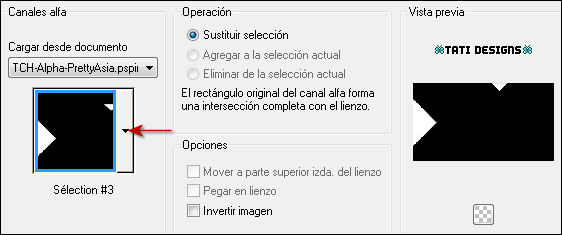
Paso 36
Selecciones / Convertir selección en capa.
Paso 37
Selecciones / Anular selección.
Paso 38
Capas / Organizar / Traer al frente.
Paso 39
Efectos / Complementos / VM EXtravaganza / Transmission:
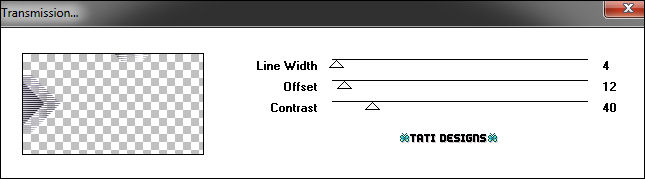
Paso 40
Efectos / Efectos de distorsión / Viento:

Paso 41
Cambia el Modo de la capa a "Pantalla".
Paso 42
Minimiza tu trabajo, volveremos a él más tarde.
Paso 43
Abre el archivo "TCH-FEM-Geisha-001" y copia.
Edición / Pegar como nueva imagen.
Paso 44
Imagen / Cambiar tamaño: 30% (Marcado "Cambiar tamaño de todas las capas").
Nota: Si usas tu propio tube, te en cuenta que las medidas de la imagen redimensionada deben ser 186x234 píxeles
aproximadamente, para que el tamaño final del marco que vamos a hacer sea lo más parecido posible.
Paso 45
Ajustar / Nitidez / Enfocar.
Paso 46
Abre una nueva capa de trama.
Paso 47
Capas / Organizar / Bajar.
Paso 48
Rellena la capa con el siguiente gradiente:
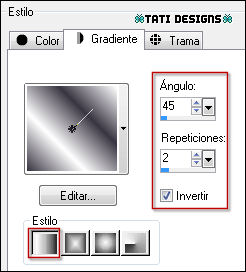
Paso 49
Ajustar / Desenfocar / Desenfoque Gaussiano a 30.
Paso 50
Sitúate en la capa de encima ("Trama 1").
Paso 51
Capas / Duplicar.
Paso 52
Sitúate en la capa de debajo ("Trama 1").
Paso 53
Ajustar / Desenfocar / Desenfoque radial:
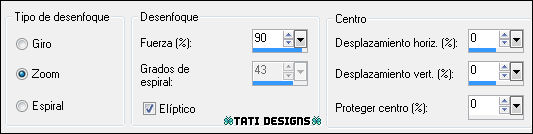
Paso 54
Efectos / Efectos de distorsión / Ondas:

Paso 55
Sitúate en la capa de encima ("Copia de Trama 1").
Paso 56
Capas / Duplicar.
Paso 57
Sitúate en la capa de debajo ("Copia de Trama 1").
Paso 58
Ajustar / Desenfocar / Desenfoque Gaussiano a 10.
Paso 59
Cambia el Modo de la capa a "Multiplicar".
Paso 60
Capas / Fusionar / Fusionar visibles.
Paso 61
Efectos / Complementos / AAA Frames / Foto Frame:
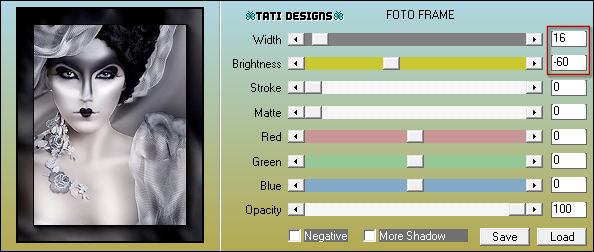
Paso 62
Edición / Copiar.
Vuelve a tu trabajo y pega como nueva capa.
Paso 63
Efectos / Efectos de la imagen / Desplazamiento:
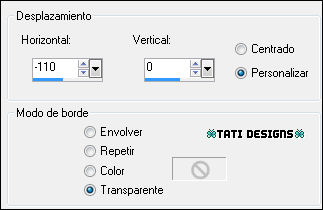
Paso 64
Efectos / Efectos 3D / Sombra: 10 / 10 / 50 / 5 / Negro 
Paso 65
Abre el tube "TCH-PrettyAsia-Vase" y copia.
Vuelve a tu trabajo y pega como nueva capa.
Paso 66
Efectos / Efectos de la imagen / Desplazamiento:
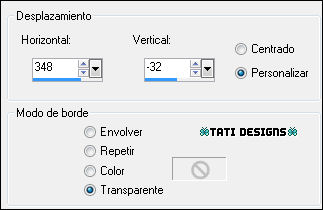
Paso 67
Capas / Duplicar.
Paso 68
Sitúate en la capa de debajo ("Trama 6").
Paso 69
Efectos / Efectos de distorsión / Viento:

Paso 70
Abre el tube "TCH-PrettyAsia-Texte" y copia.
Vuelve a tu trabajo y pega como nueva capa.
Paso 71
Capas / Organizar / Traer al frente.
Paso 72
Efectos / Efectos de la imagen / Desplazamiento:

Paso 73
Abre el tube "nicole-femme18-2012" y copia.
Vuelve a tu trabajo y pega como nueva capa.
Paso 74
Imagen / Cambiar tamaño: 60% (Desmarcado "Cambiar tamaño de todas las capas").
Paso 75
Efectos / Efectos de la imagen / Desplazamiento:
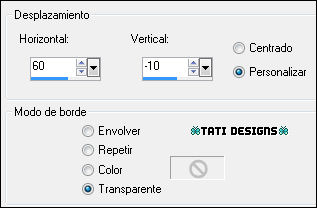
Paso 76
Ajustar / Nitidez / Enfocar.
Paso 77
Capas / Duplicar.
Paso 78
Sitúate en la capa de debajo ("Trama 8").
Paso 79
Efectos / Efectos de distorsión / Viento:

Paso 80
Imagen / Agregar bordes / Simétrico de 2 píxeles con el color #ffffff 
Imagen / Agregar bordes / Simétrico de 10 píxeles con el color #000000 
Imagen / Agregar bordes / Simétrico de 40 píxeles con el color #ffffff 
Paso 81
Activa la Herramienta de "Varita mágica", Tolerancia y Fundido a 0.
Selecciona el borde blanco de 40 píxeles.
Paso 82
Rellena la selección con el siguiente gradiente:
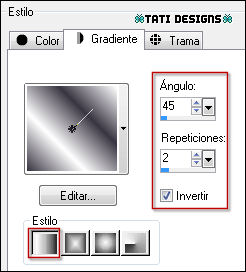
Paso 83
Ajustar / Desenfocar / Desenfoque Gaussiano a 30.
¡Mantén la selección!
Paso 84
Efectos / Complementos / Unlimited / &<Background Designers IV> / @Night Shadow (predeterminado).
Paso 85
Efectos / Complementos / Unlimited / &<Bkg Kaleidoscope> / @BlueBerry Pie:
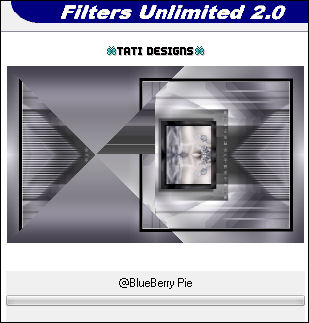
Paso 86
Selecciones / Anular selección.
Paso 87
Abre una nueva capa de trama y pon tu nombre o tu marca de agua.
Paso 88
Imagen / Agregar bordes / Simétrico de 10 píxeles con el color #ffffff 
Imagen / Agregar bordes / Simétrico de 3 píxeles con el color #000000 
Paso 89
Imagen / Cambiar tamaño: 950 píxeles de ancho (Marcado "Cambiar tamaño de todas las capas").
Paso 90
Ajustar / Nitidez / Enfocar.
Paso 91
Exporta como archivo .jpg optimizado.
¡Se acabó!
Espero que te haya gustado y que hayas disfrutado con él.

.:. Mi versión del tutorial con tubes de RoseArt y Gabry .:.

.:. Versión de Vincenzo con tubes de Ana Ridzi y Nena Silva .:.


.:. Si quieres enviarme tu trabajo con el resultado de esta traducción, ponte en contacto conmigo .:.
